MySQL下载和安装教程
MySQL安装文件分为两种,一种是msi格式的,一种是zip格式的。
zip压缩包下载
下载MySQL数据库可以访问官方网站:https://www.mysql.com/
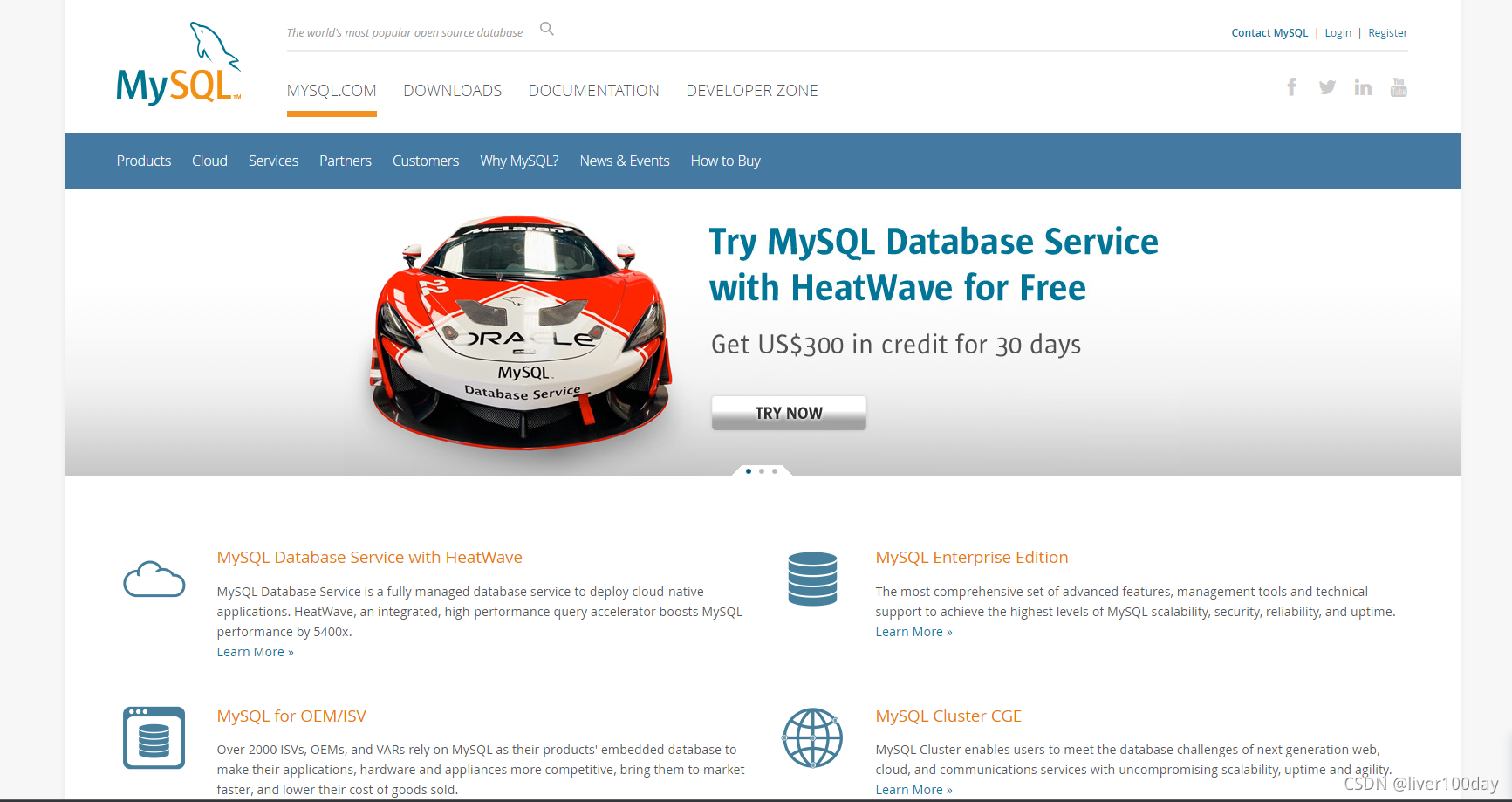
点击DOWNLOADS模块
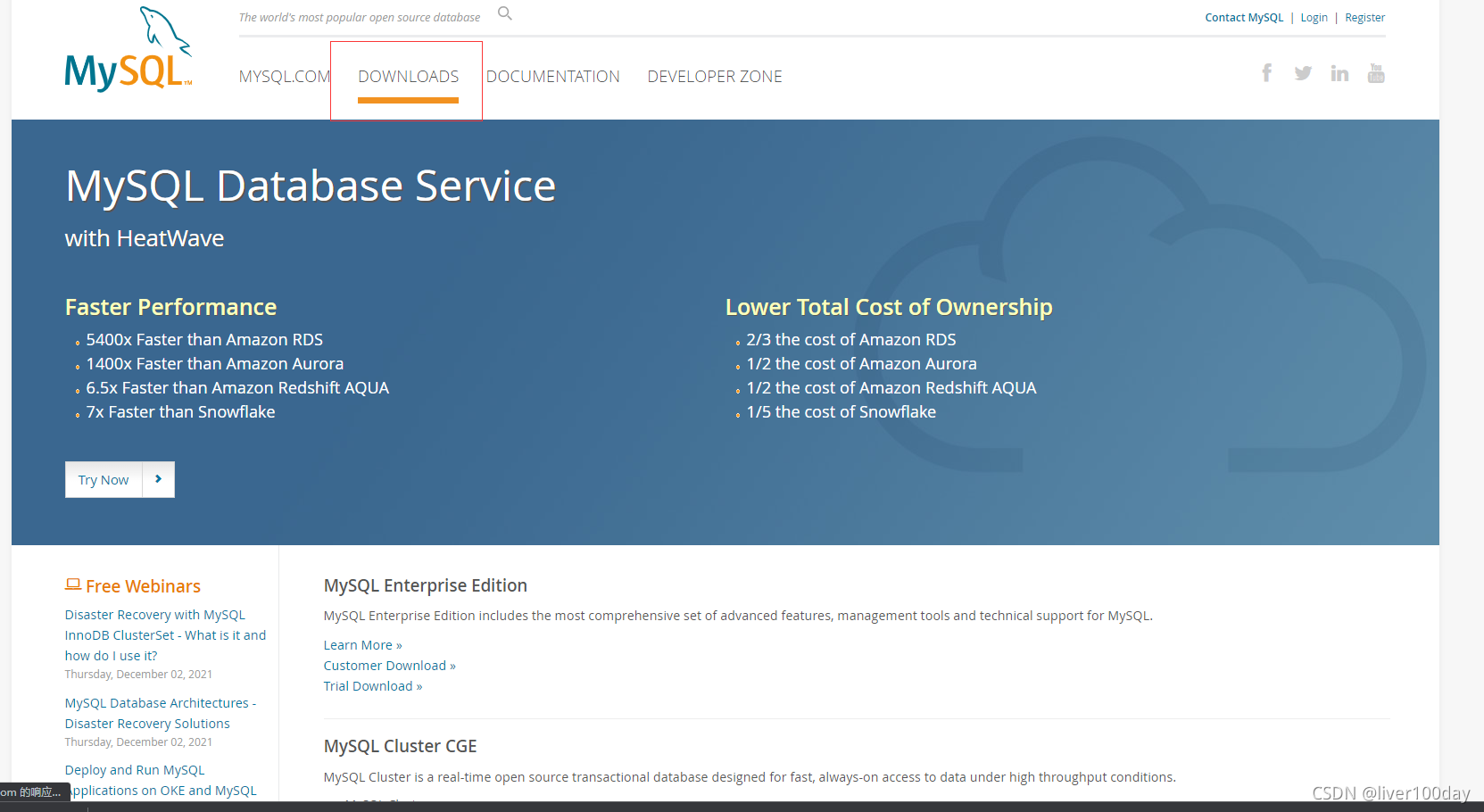
在页面最下方点击链接进入下载界面
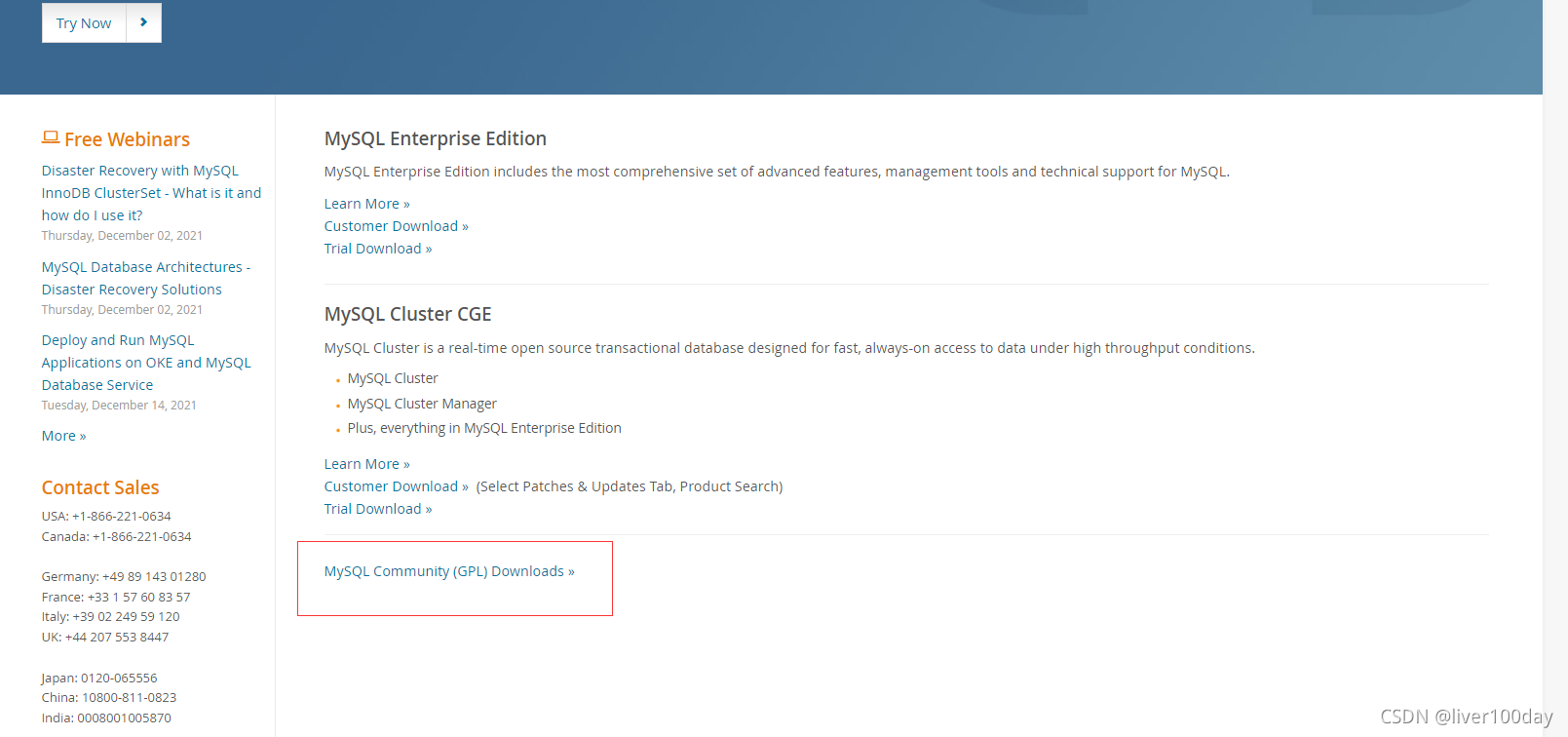
选择MySQL Community Server
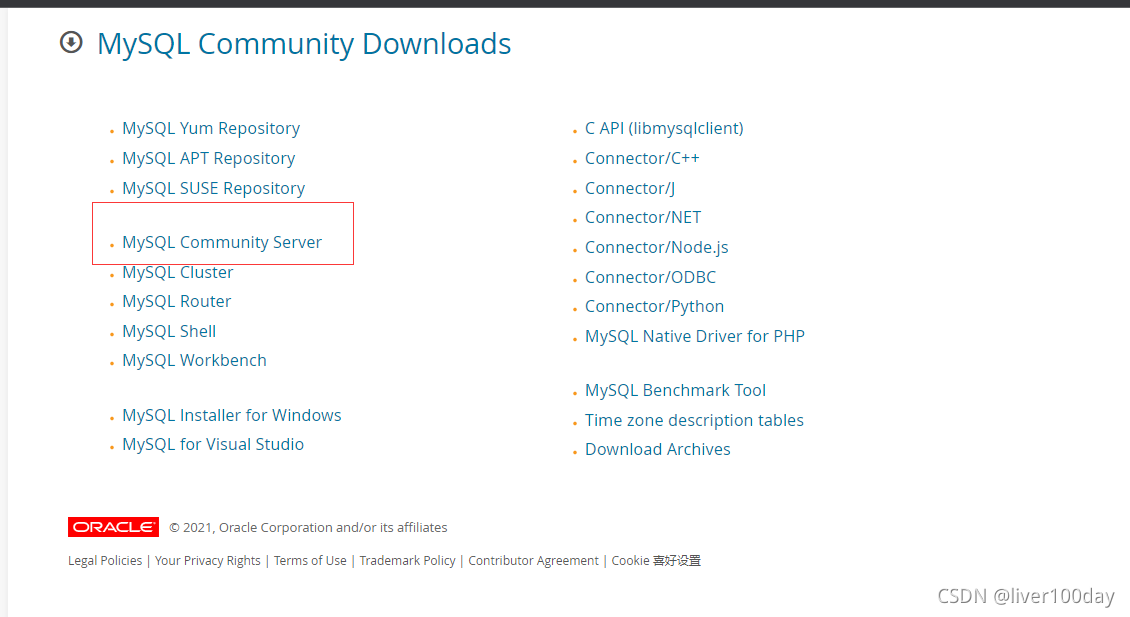
或可访问网页:https://dev.mysql.com/downloads/mysql/直接下载MySQL
此时选择MySQL的版本及主机
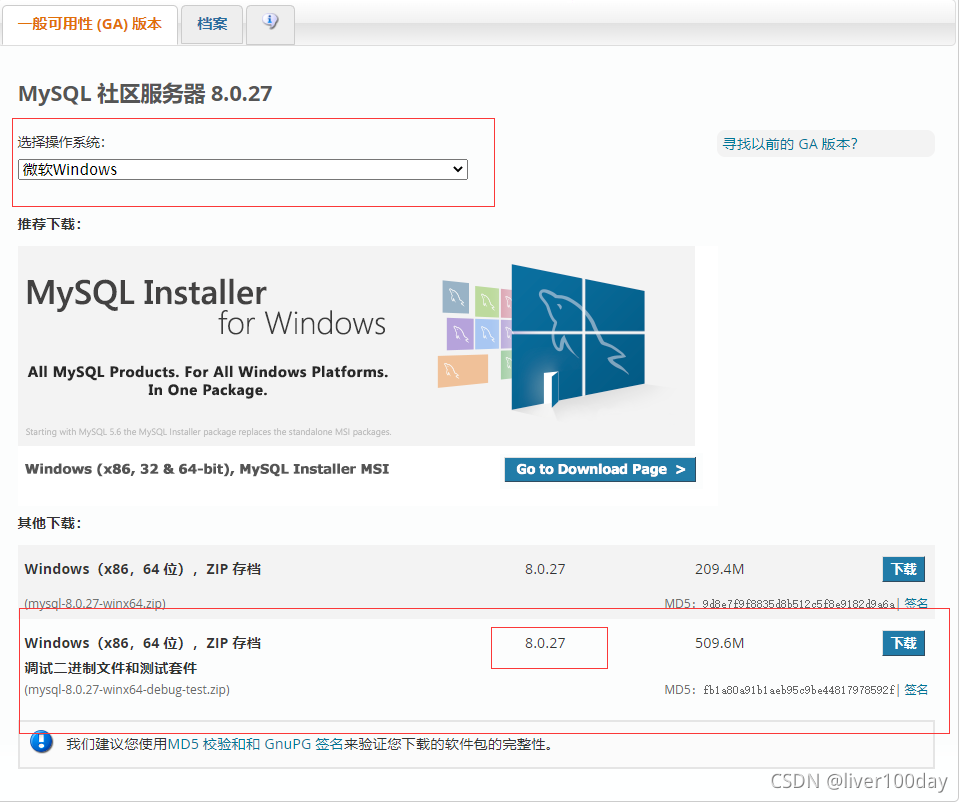
目前最新版本是:MySQL Community Server 8.0.27,点击下载
选择对应的系统和版本后,点击下载进入下一页面,该页面可注册MySQL账户,可登录MySQL账户,也可不进行注册,直接下载,没有任何影响
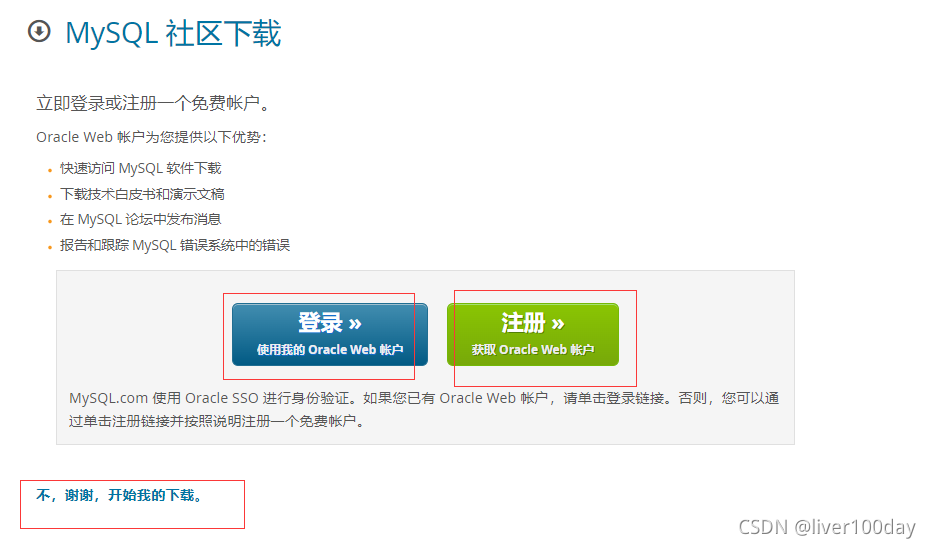
需要注意的是,此时下载的文件为zip文件
msi格式下载
解压版的压缩包,可能会存在一些问题,此时可采用msi的安装方式
安装版本的网址: https://dev.mysql.com/downloads/mysql/,点击GO to Download Page
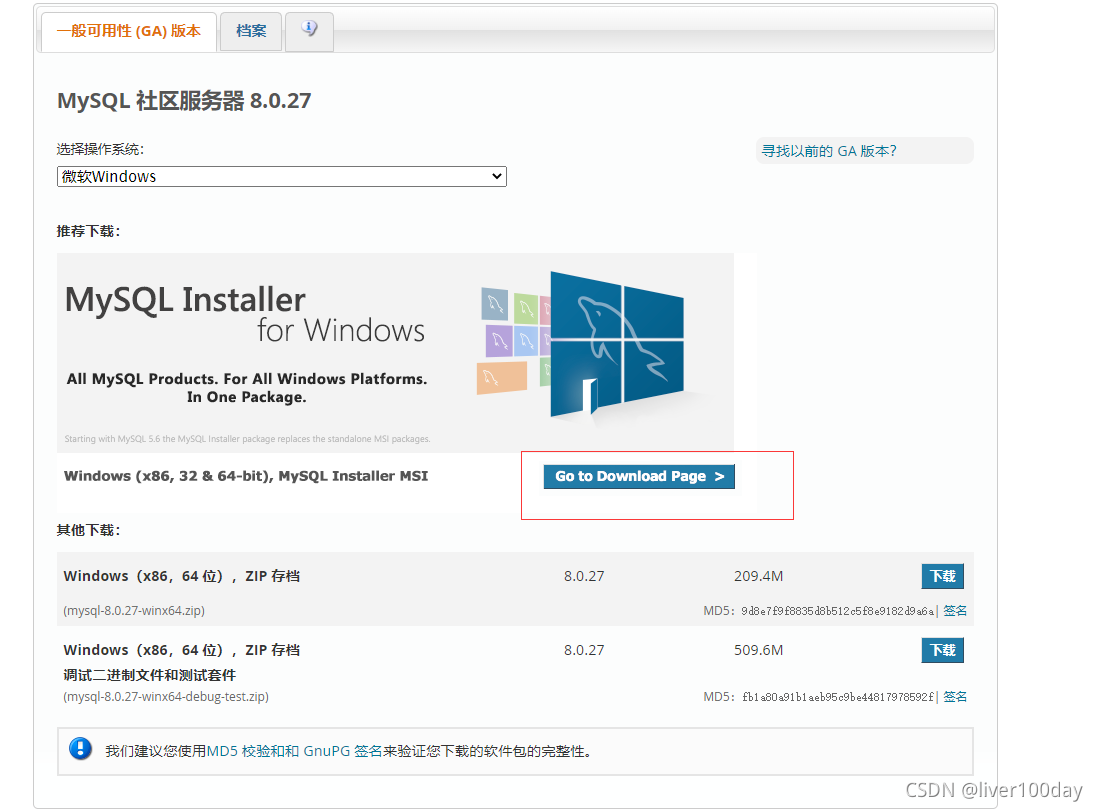
选择对应系统及版本进行安装
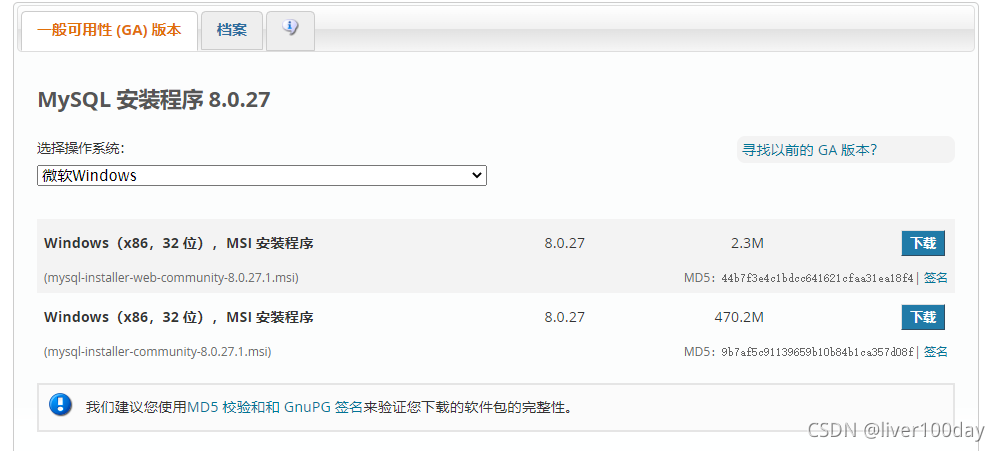
Mysql安装
打开刚刚下载好的安装包,开始安装MySQL。 选择 I accept 然后点击next进入下一步
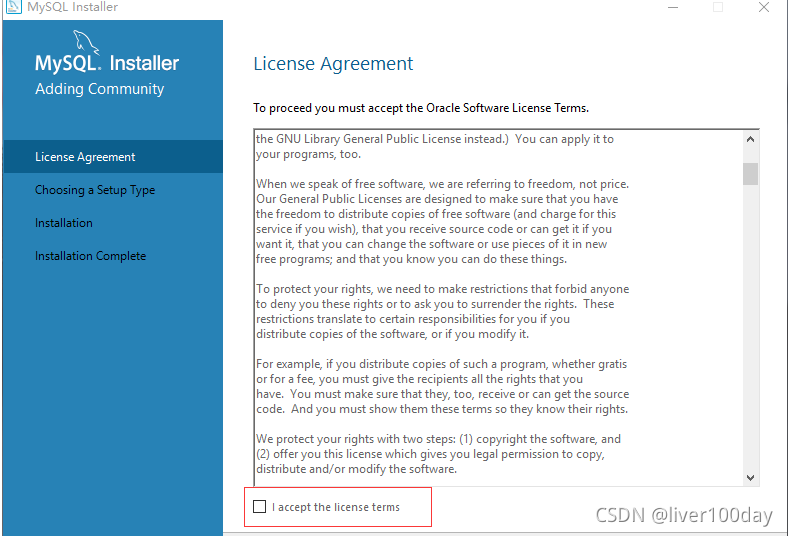
根据自己的需要选择对应的安装,这里我选择第一个默认,点击Next继续
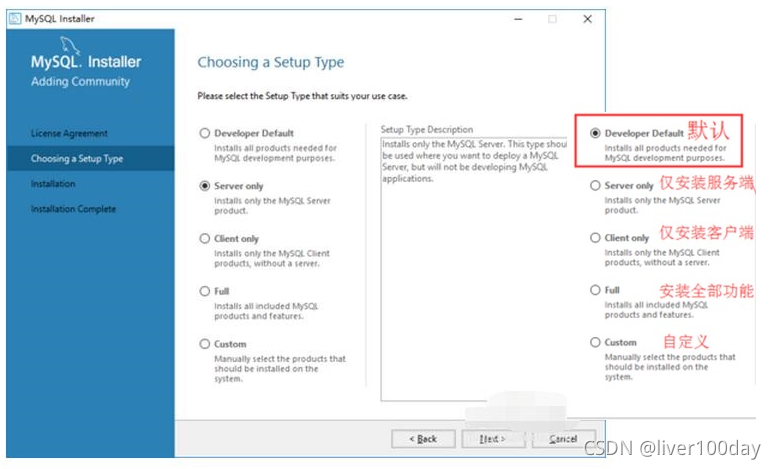
这一步是检查安装条件,直接点击next进入下一步就可以了
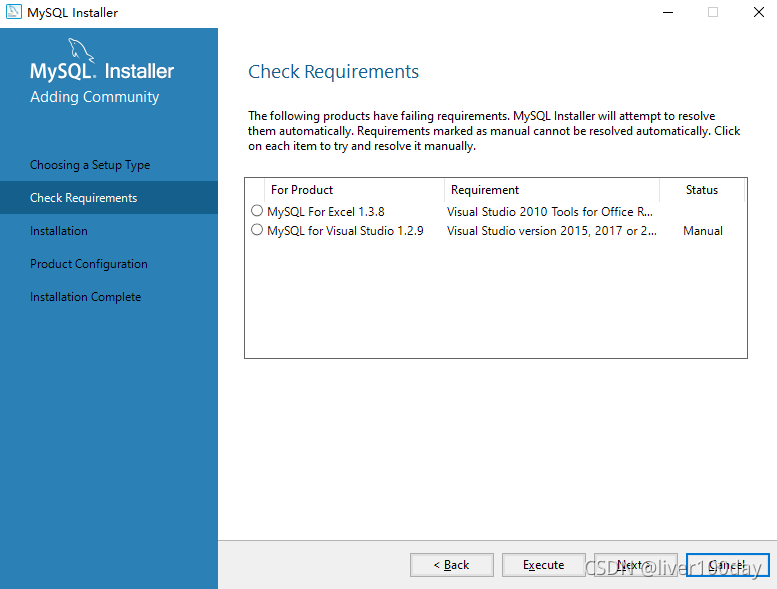
或许会弹出这个窗口,点击Yes即可
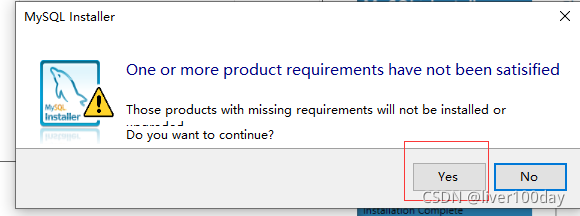
这里直接点击execute执行就可以了,执行完后点击next进入下一步
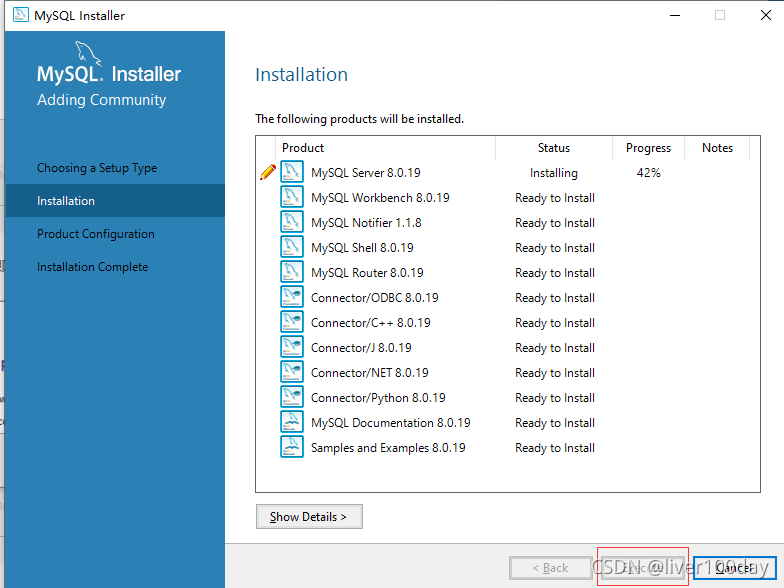
点击Next进入下一步
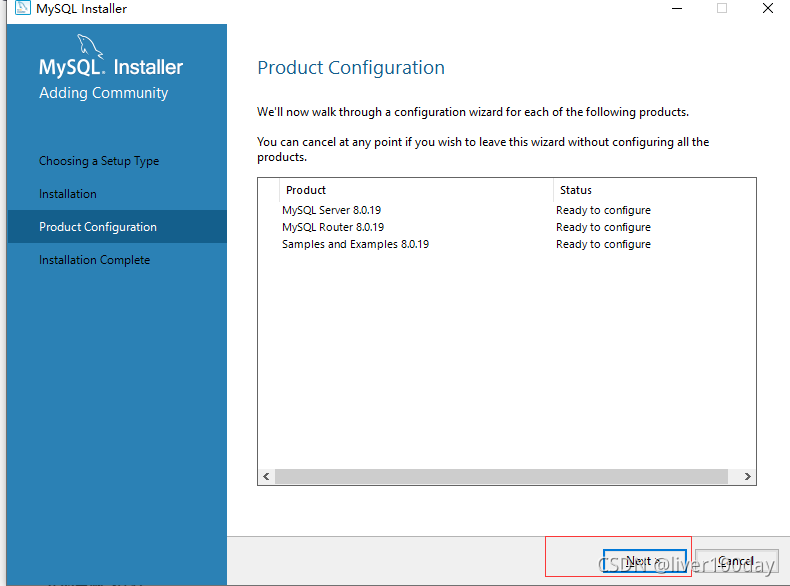
点击Next
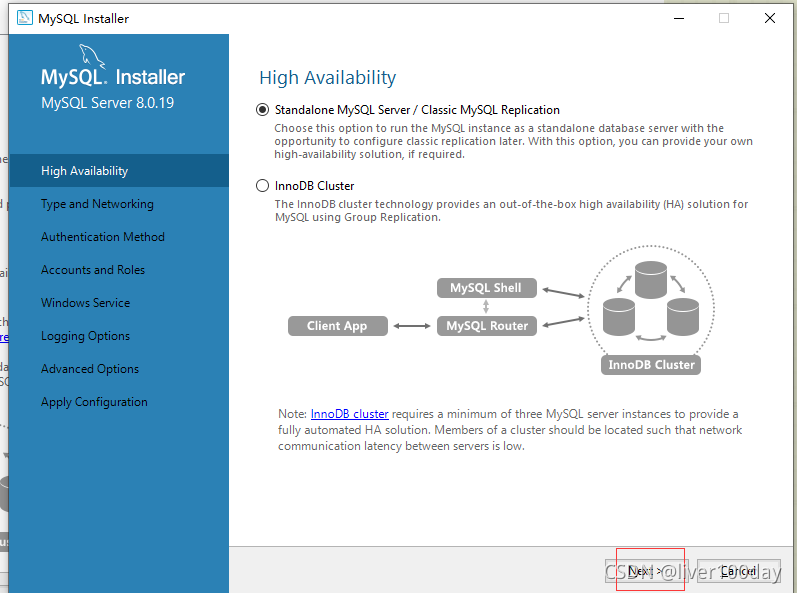
这一步是配置服务器类型与端口号,可自行进行修改
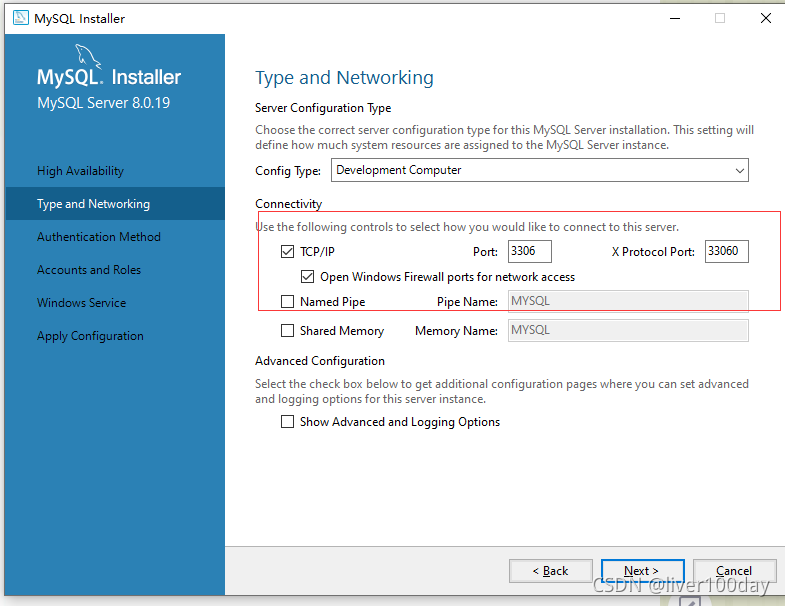
next下一步
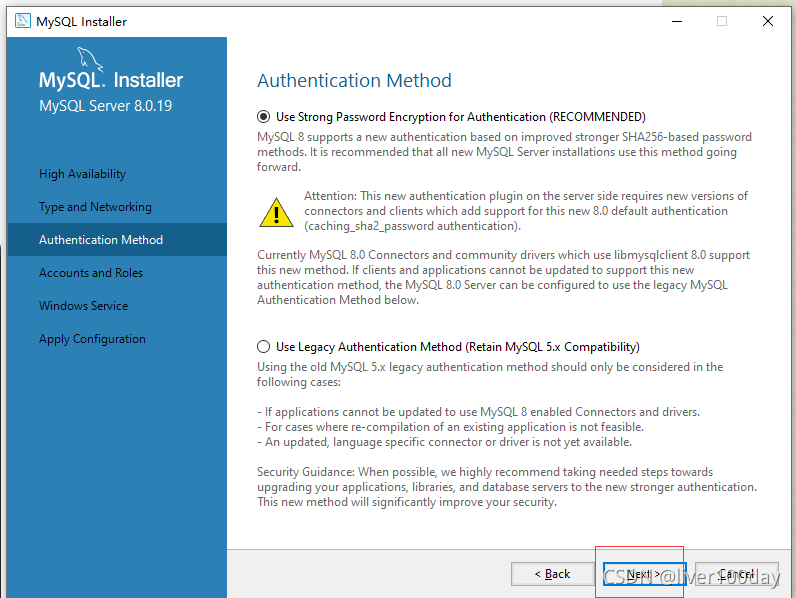
设置 Mysql root用户密码,点击Next进入下一步
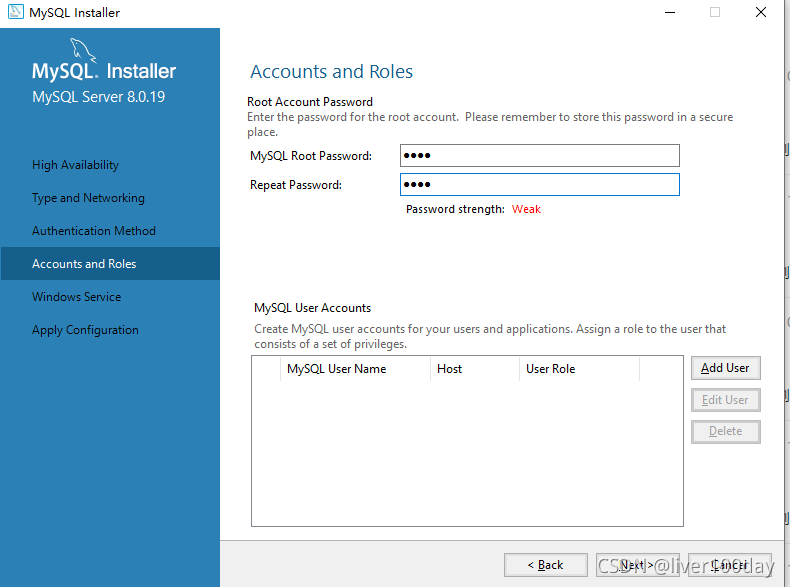
此步是设置Mysql服务器名称以及设置是否开启自启动
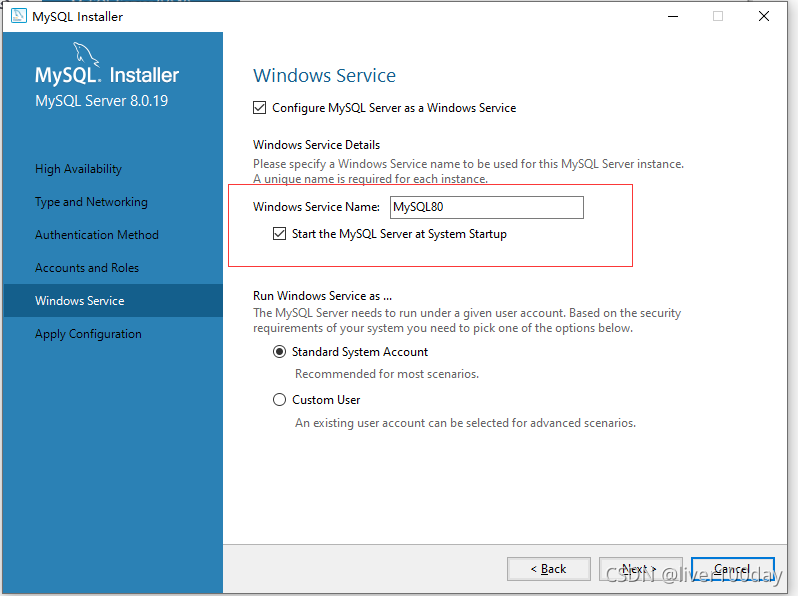
直接Execute

等待片刻之后,点击Finish

点击Next
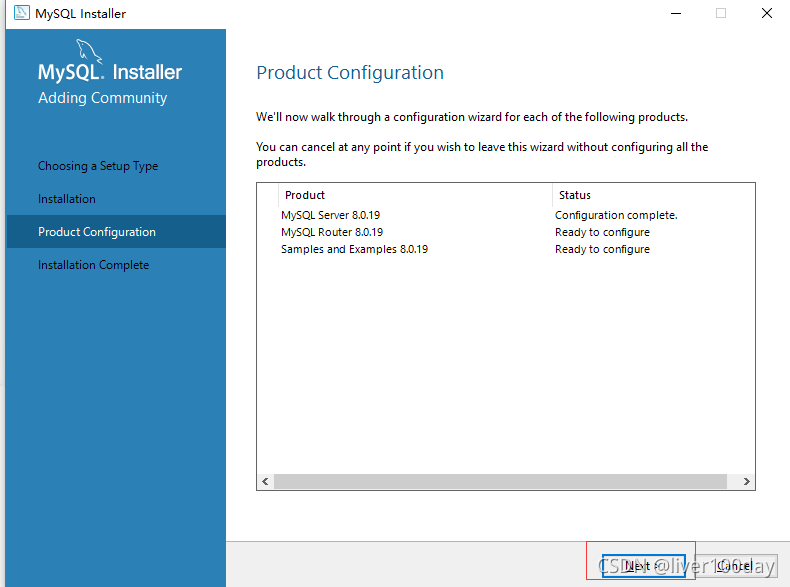
最后点击Finish完成安装
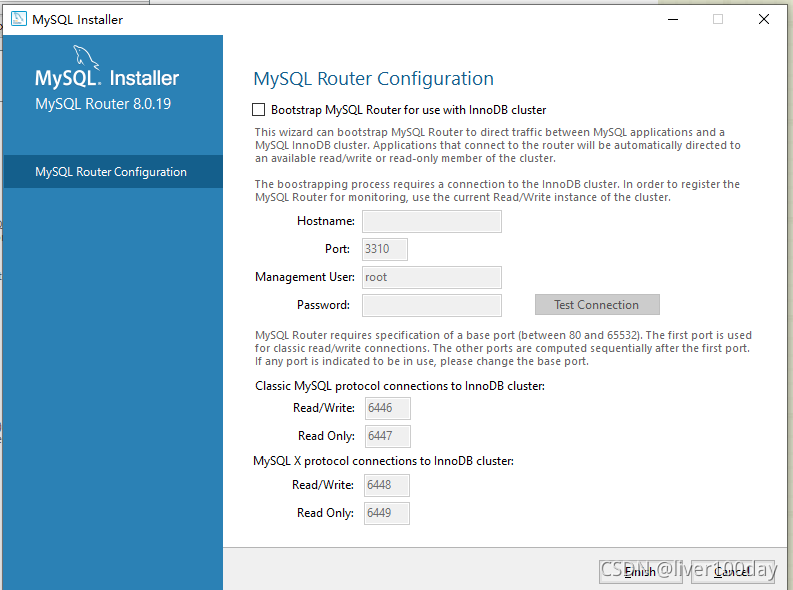
配置密码,密码需和上面设置的密码一致,点击next
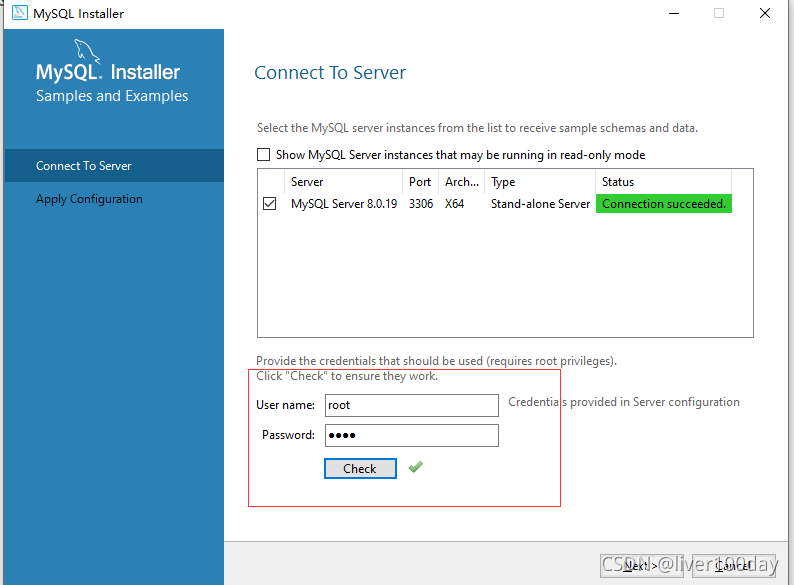
点击Execute
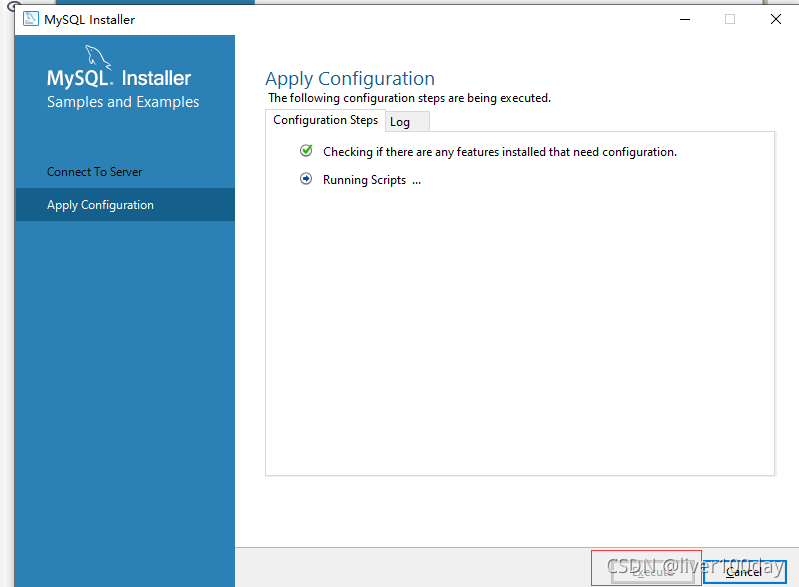
点击Finsh
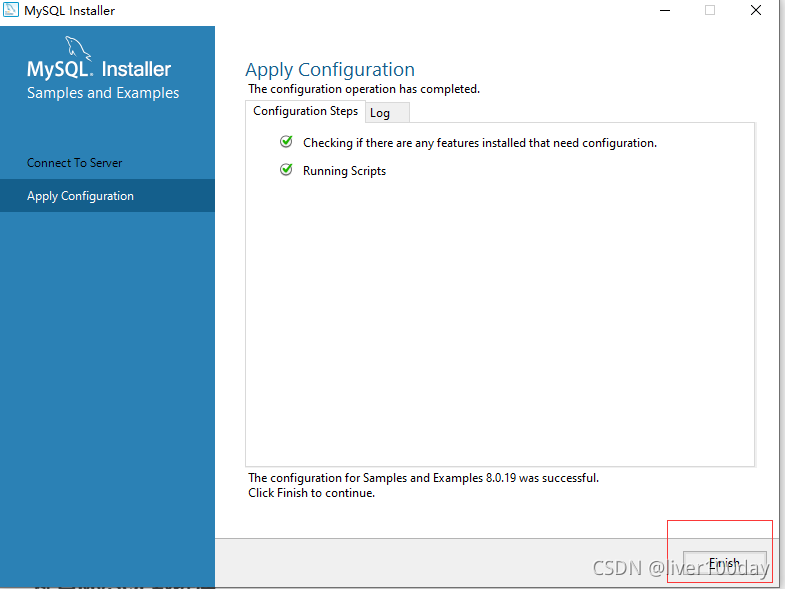
之后一路点击next,Finsh即可,配置完成后会弹出如下两个窗口,即代表安装成功
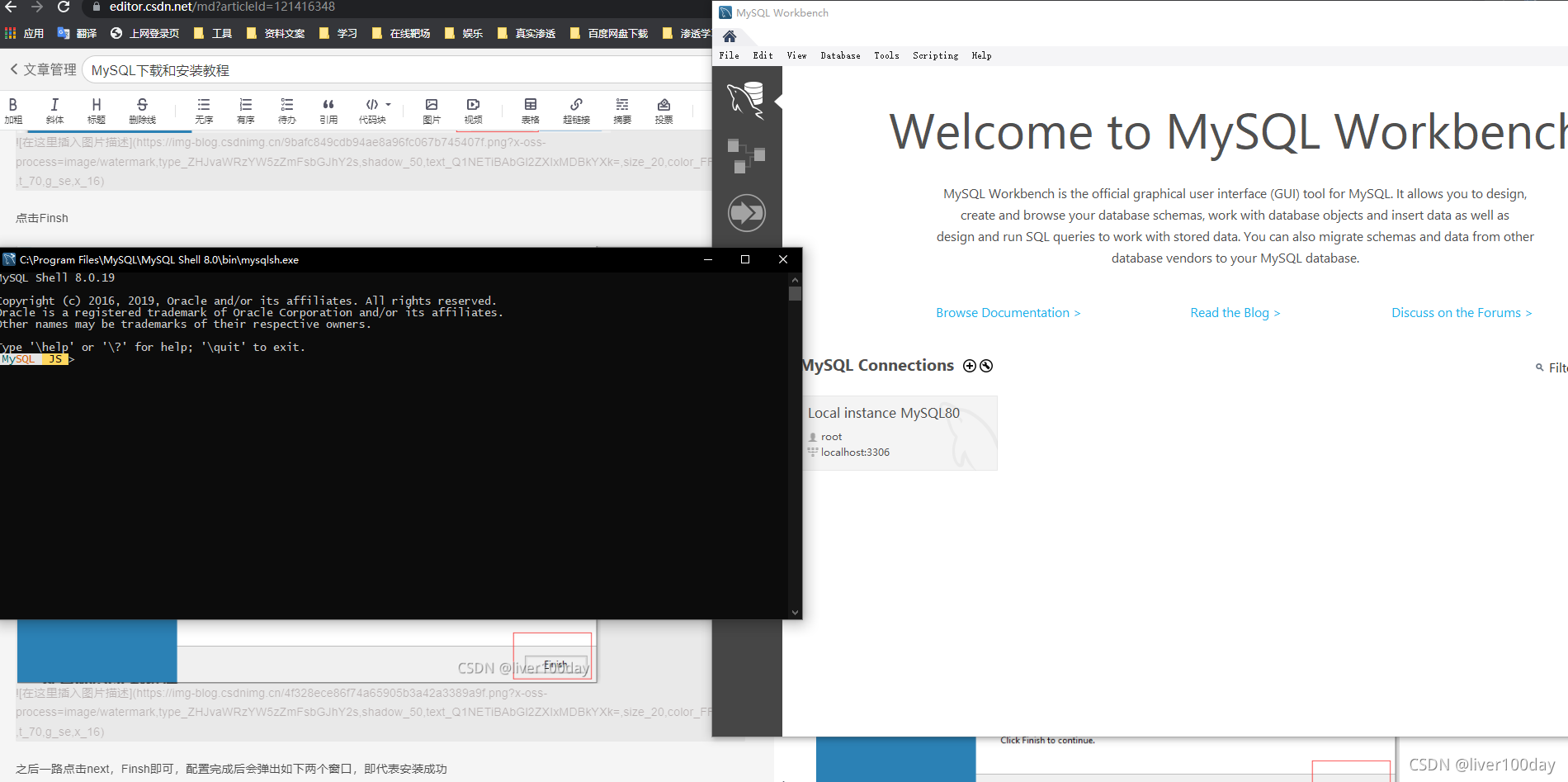
安装完成后进入MySQL的安装目录,默认安装路径为:C:\Program Files\MySQL\MySQL Server 8.0进入MySQL Sever,其目录下的文件如下
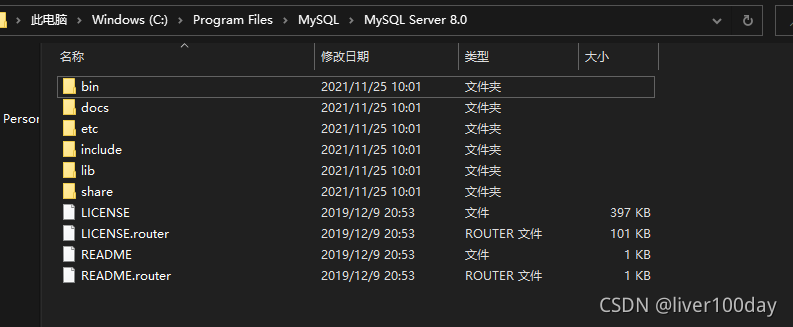
bin目录下保存了MySQL常用的命令工具以及管理工具、data目录是MySQL默认用来保存数据文件以及日志文件的地方(我的因刚安装还没有data文件夹)、docs目录下是MySQL的帮助文档、include目录和lib目录是MySQL所依赖的头文件以及库文件、share目录下保存目录文件以及日志文件。
进入bin目录,按住shift键然后点击鼠标右键可以选择在该目录下打开命令窗口,或者win+R打开运行窗口,输入cmd进入命令行窗口。输入mysql -u root -p后回车,然后会提示输入密码,输入密码后就会进入MySQL的操作管理界面。 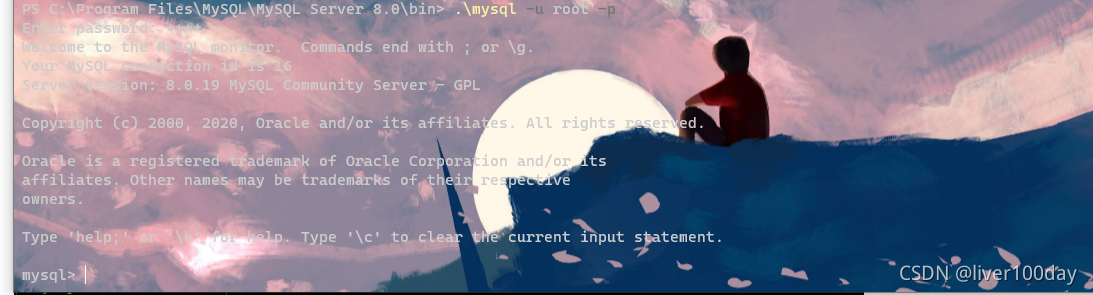
若出现报错,是因为没有给已经安装好的MySQL配置系统的环境变量,MySQL不能直接能在dos命令行中打开,可继续参阅配置Mysql数据库部分内容进行配置
配置MySQL数据库
不管是哪种下载方式,如果用户没配置直接使用MySQL,会出现错误,所以首先需要先配置环境变量。
我的电脑->右键->属性
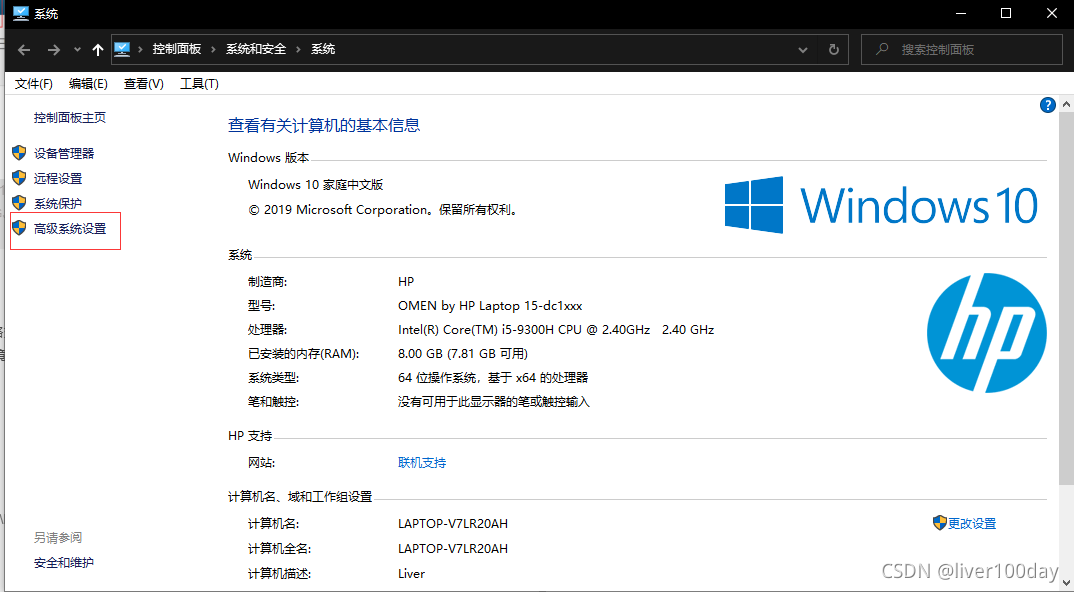
高级系统设置->环境变量
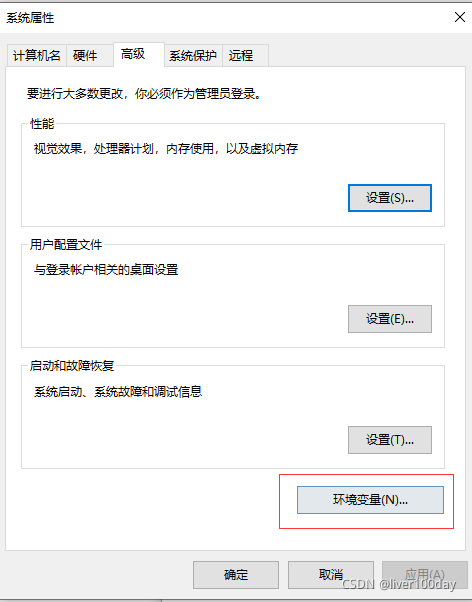
选择系统环境中的PATH
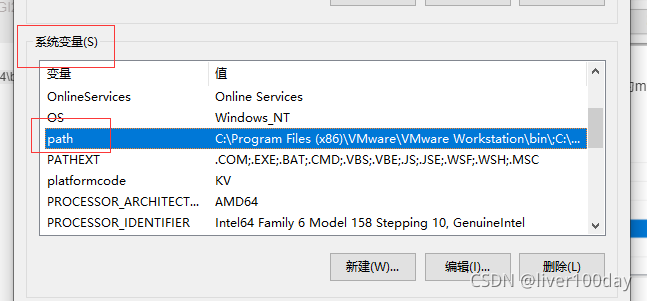
在其里面添加:你的mysql bin文件夹的路径 ,Mysql bin文件夹默认安装路径:C:\Program Files\MySQL\MySQL Server 8.0\bin,依据自己MySQL安装路径来添加

添加完成后继续输入mysql -u root -p后回车,输入密码后就会进入MySQL的操作管理界面。至此,Mysql的安装已经圆满结束,你已可以依靠命令行使用Mysql。
还可以依靠MySQL Workbench进行图形化操作Mysql,更为方便。但首先得安装MySQL Workbench才能进行使用,若参照我的教程进行安装的话,MySQL Workbench是默认已经安装好了的。默认安装地址:C:\Program Files\MySQL\MySQL Workbench 8.0 CE\MySQLWorkbench.exe
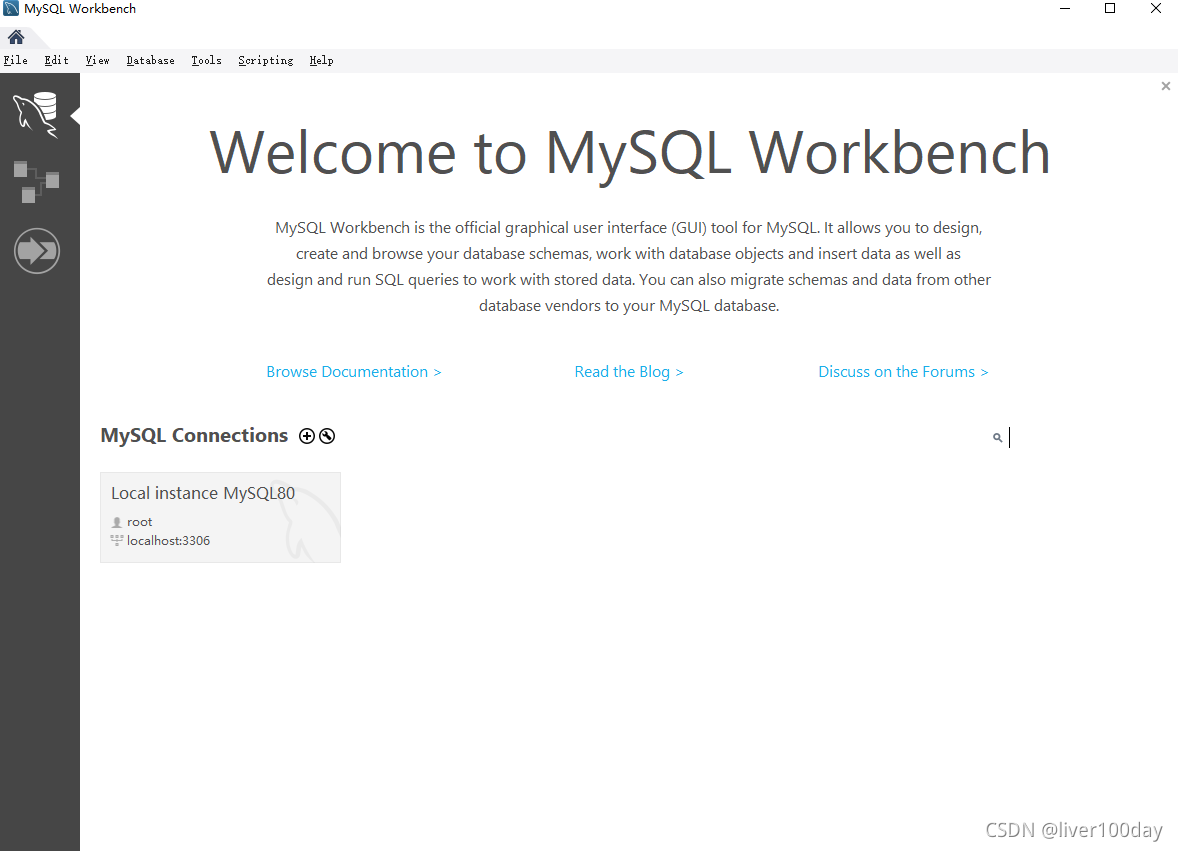
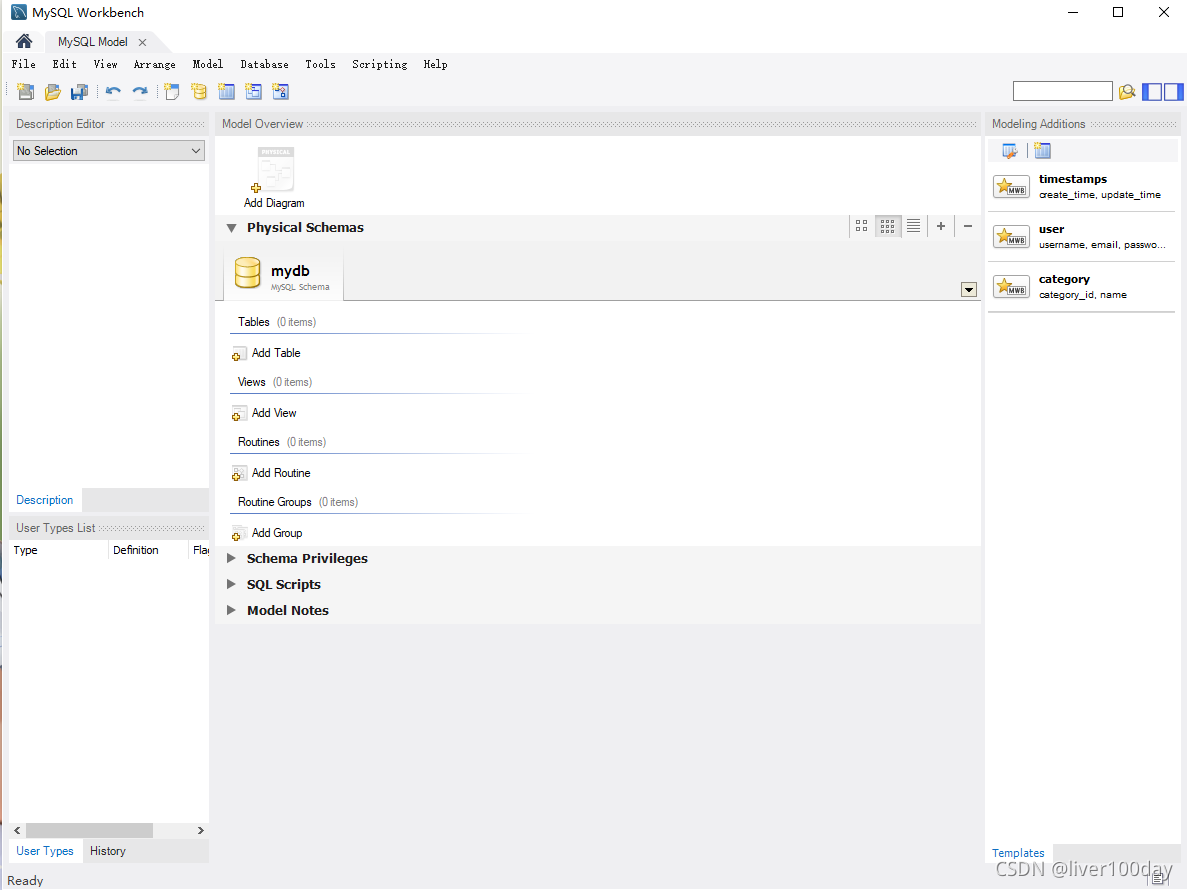
后言
最近一直在学习,但是学习的东西很多很杂,于是便把自己的学习成果记录下来,便利自己,帮助他人。希望本篇文章能对你有所帮助,有错误的地方,欢迎指出!!!喜欢的话,不要忘记点赞哦!!!